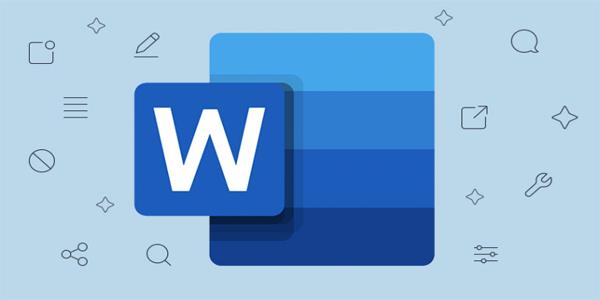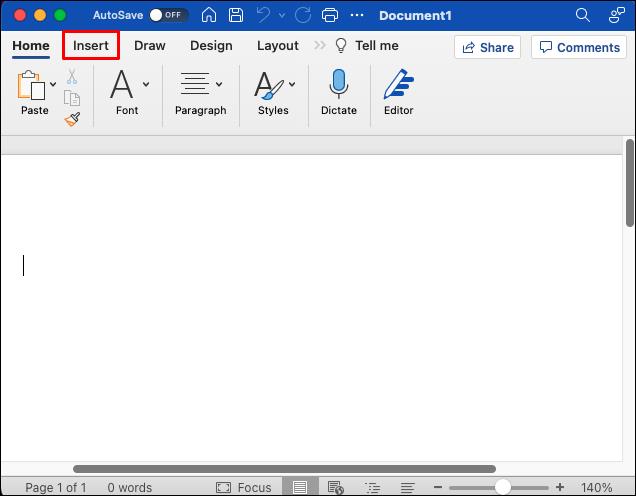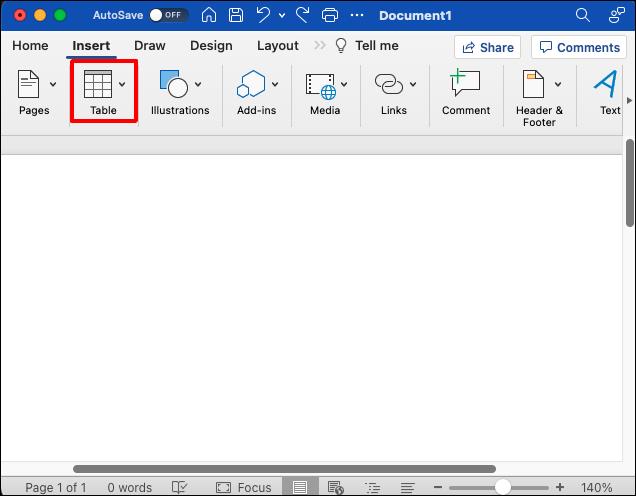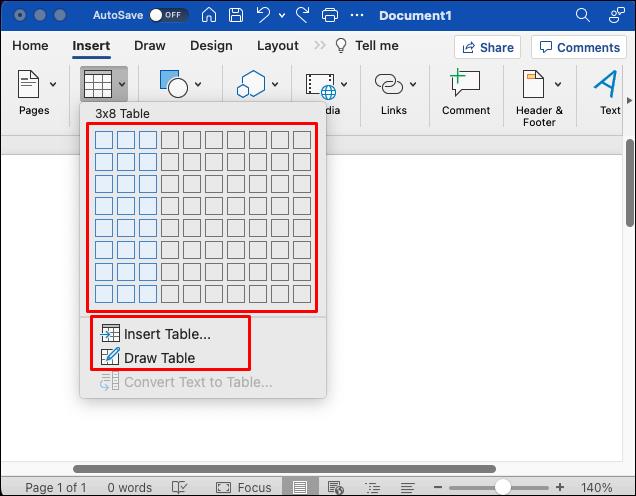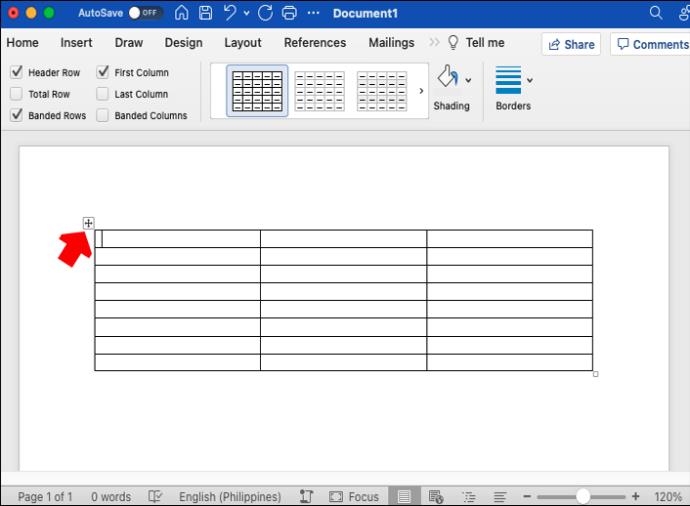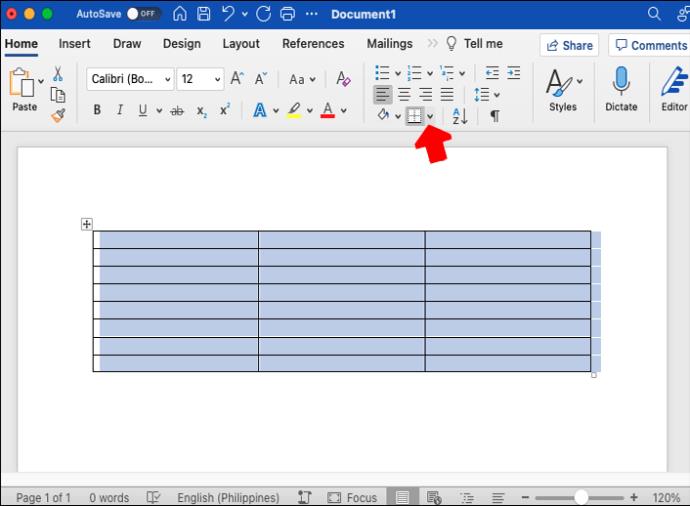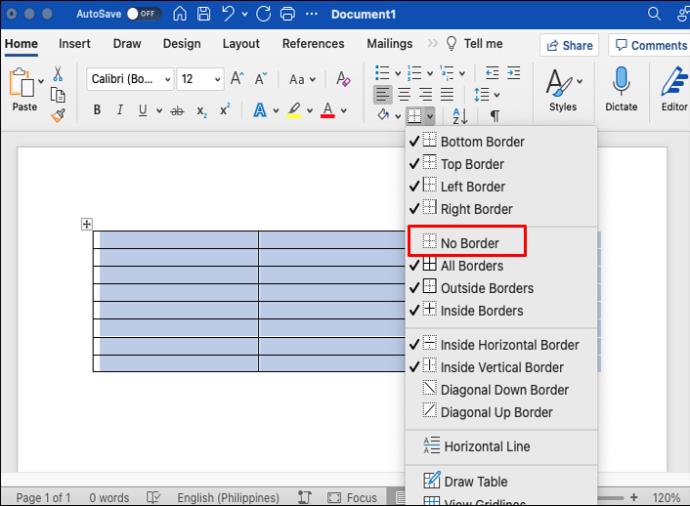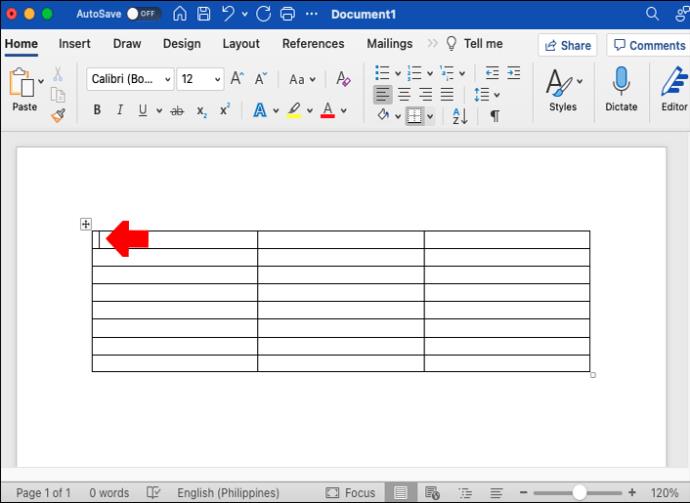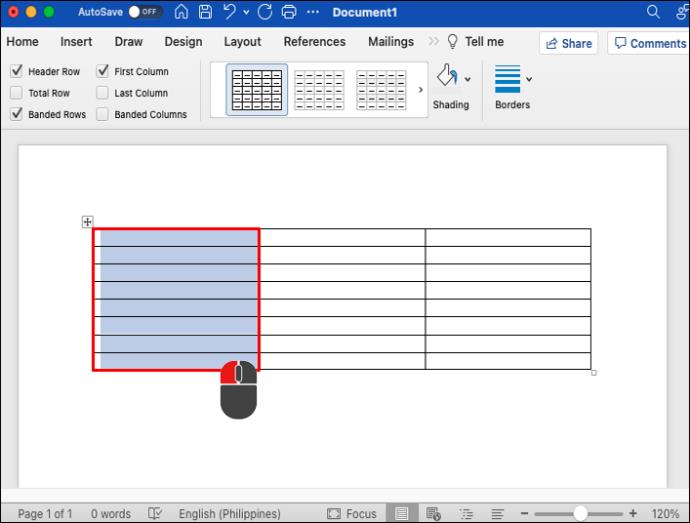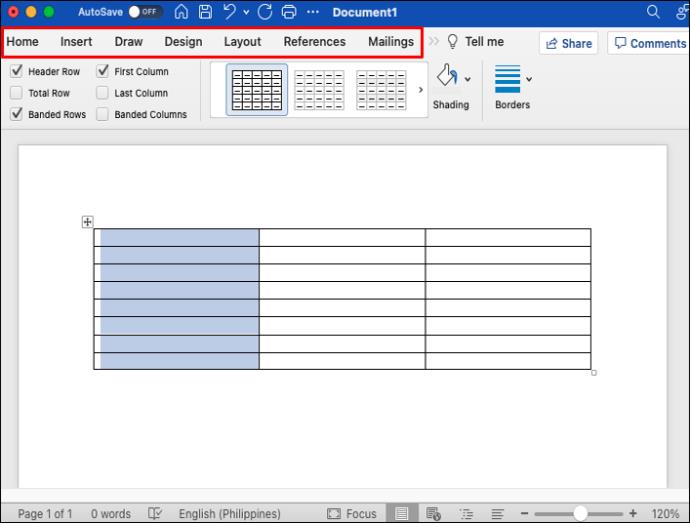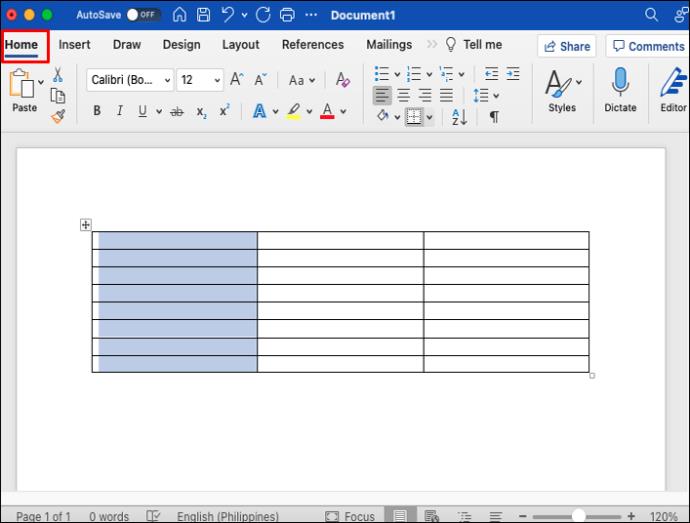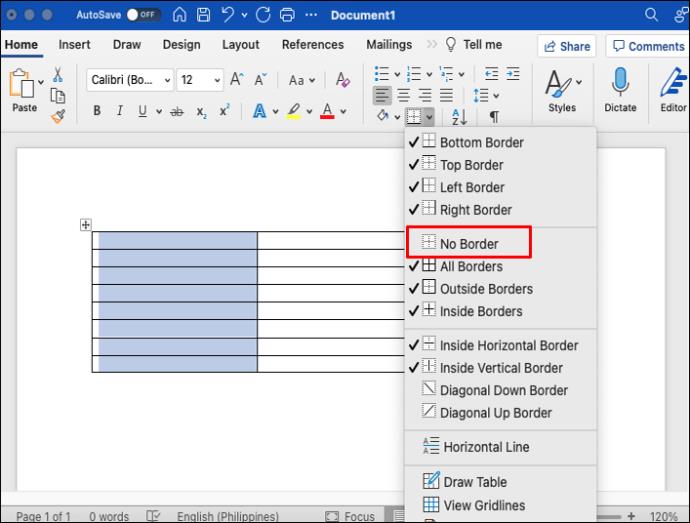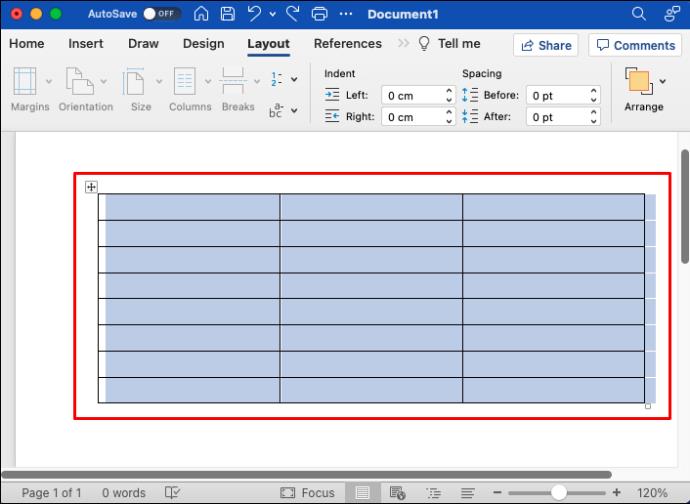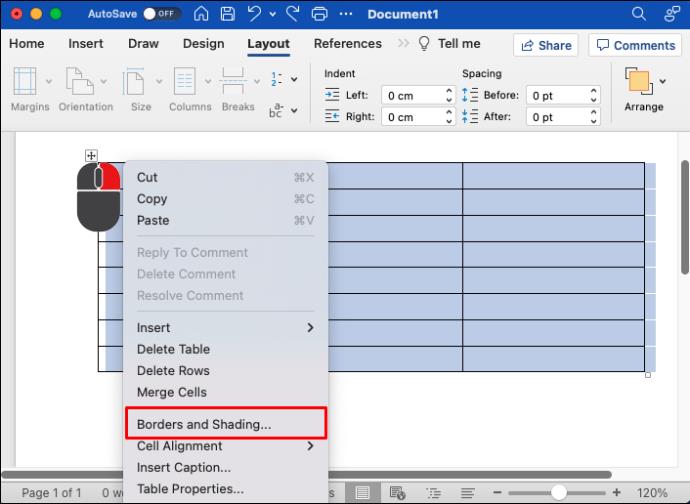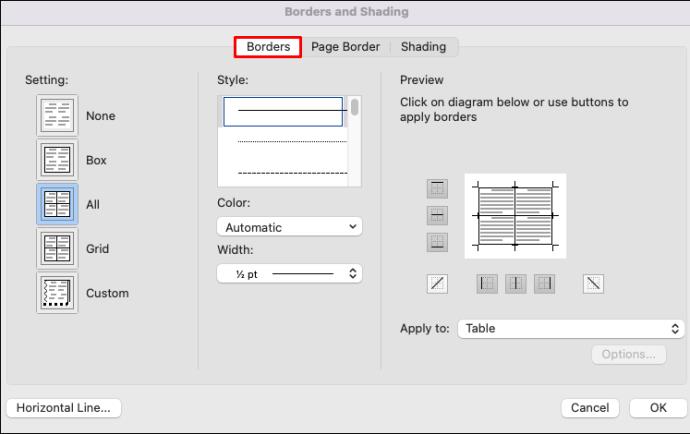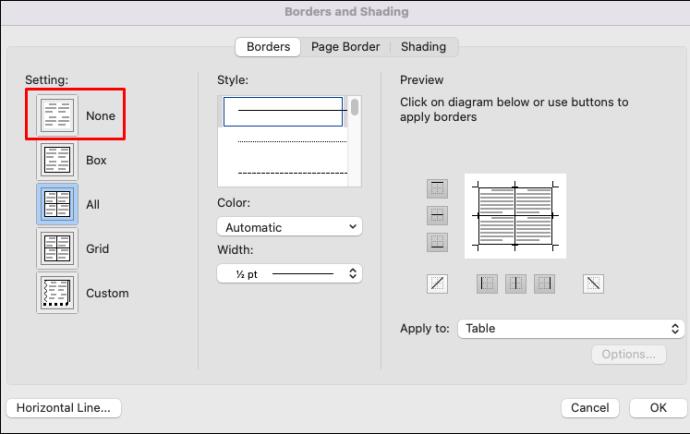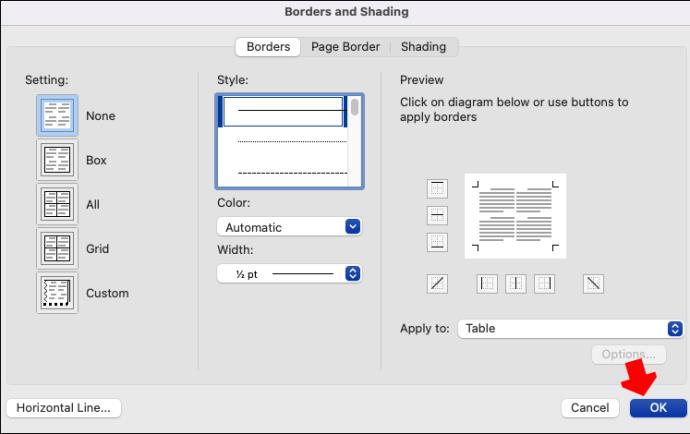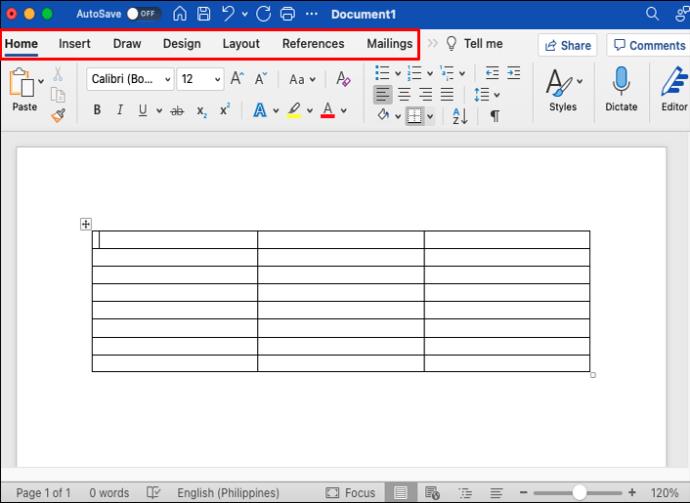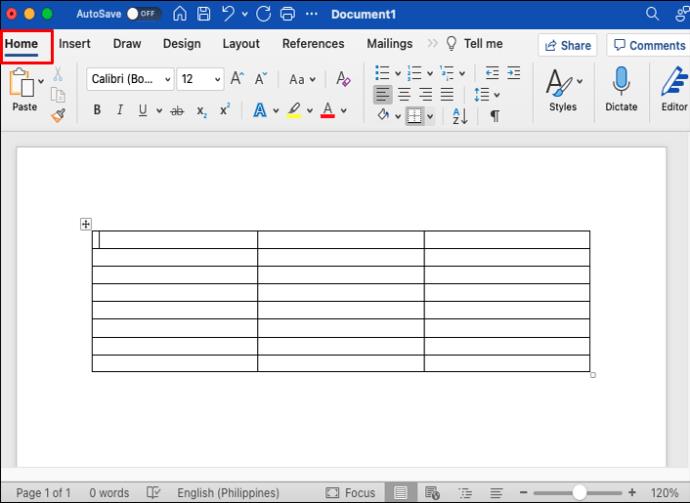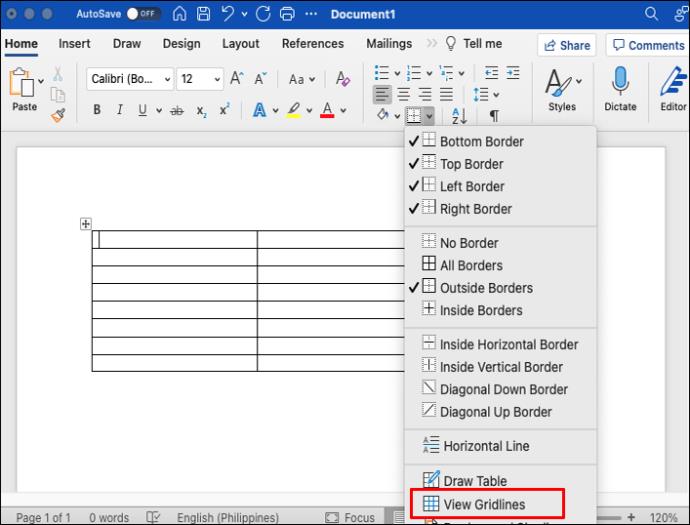Veel mensen geven om verschillende redenen de voorkeur aan onzichtbare tabellen in hun Word-documenten. Ze zijn geweldig voor het organiseren van tekst en gegevens door een transparanter overzicht van de tabelinhoud te bieden. Maar misschien wilt u de randen van de tafel verwijderen voor een schoner uiterlijk. U moet echter de rasterlijn zien om door cellen en kolommen te navigeren.
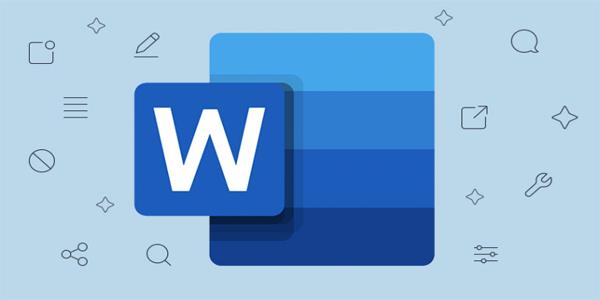
Maar als 's werelds meest populaire tekstverwerker, biedt Microsoft Word u een uitstekend niveau van tabelaanpassing. Dus wat de reden ook is dat u een randloos raster wilt maken, met Word kunt u dit gemakkelijk doen. Hier volgen enkele veelvoorkomende manieren om een randloze "onzichtbare" tabel te maken en aan te passen.
Hulpmiddelen voor tabellen
Microsoft Word biedt uitstekende opties voor het maken en aanpassen van tabellen. Het opsplitsen van tekst en figuren in rijen en kolommen is ongelooflijk eenvoudig met behulp van de opdrachten in de werkbalk. Er zijn weinig beperkingen voor de maker van Word-tabellen, inclusief het wijzigen van de gewenste randinstellingen.
Het tabblad Hulpmiddelen voor tabellen in de werkbalk van Word biedt veel opties voor het beheren van randen en lijnen. U kunt de zichtbaarheid van de tafelranden aanpassen en de tafel aanpassen aan uw behoeften.
Verwijder alle randen
De eenvoudigste manier om een volledig onzichtbare tabel te maken, is door alle randen van een tabel of cellen te verwijderen. Als u dit doet, worden de tabelranden transparant en blijft alleen de inhoud volledig zichtbaar. U kunt echter nog steeds het tabelraster zien, zodat u net zo gemakkelijk door de cellen kunt navigeren als voorheen.
Hier zijn de stappen voor het maken van een onzichtbare tabel met deze methode.
- Ga naar de kaart "Invoegen" in de Word-werkbalk.
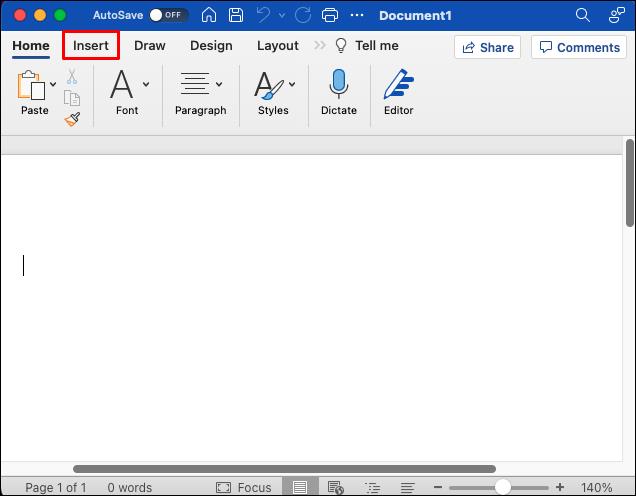
- Selecteer 'Tabel'.
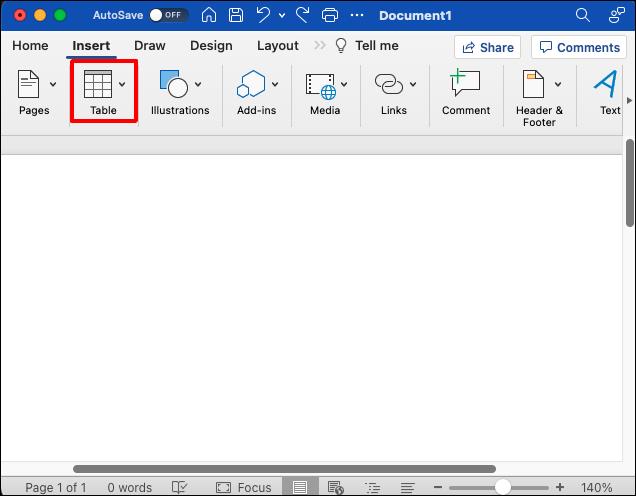
- Beweeg de cursor over het raster om het gewenste aantal rijen en kolommen in de tabel te selecteren. Als u een grote tabel wilt maken, selecteert u 'Tabel invoegen' in het vervolgkeuzemenu en past u vervolgens het aantal rijen en kolommen aan.
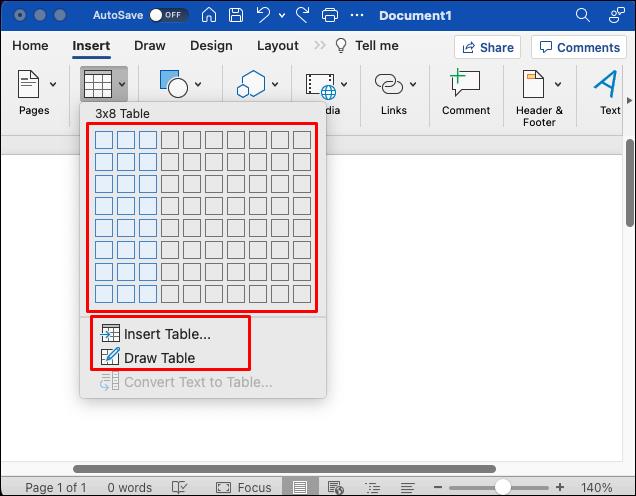
- Nadat u de tabel hebt gemaakt, klikt u op het anker in de linkerbovenhoek van de tabel totdat u de hele tabel hebt geselecteerd.
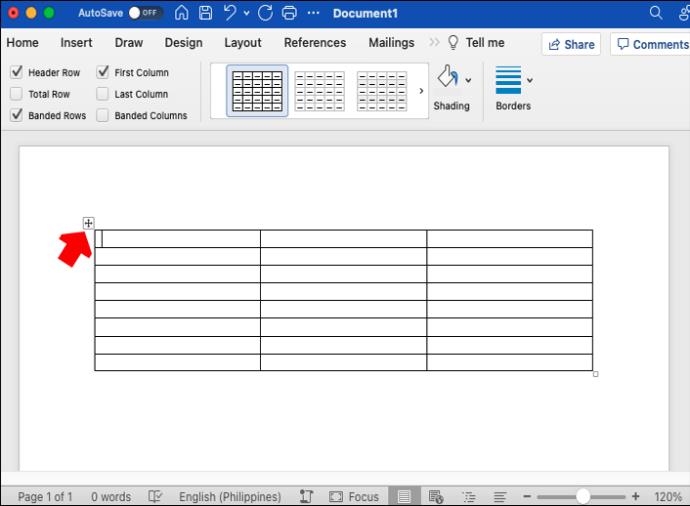
- Ga naar het tabblad "Tabeltools" in de hoofdwerkbalk.

- Klik op de pijl naast 'Grenzen'.
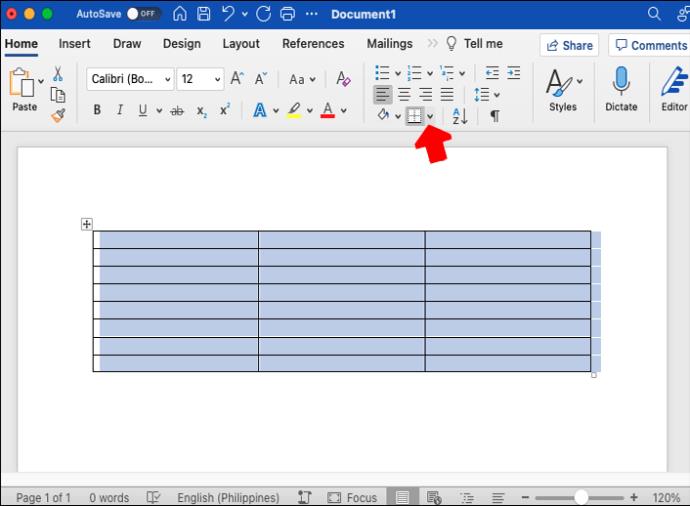
- Selecteer "Geen rand" in het vervolgkeuzemenu. Alle randen van de tabel worden verwijderd.
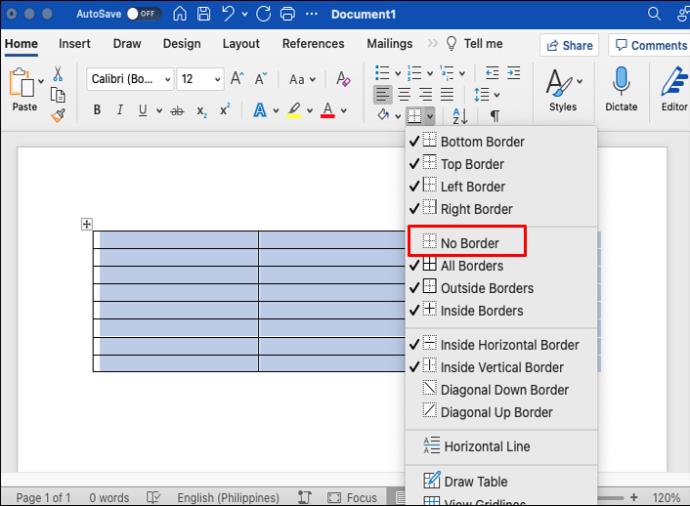
Het volgen van deze stappen zou de randen in de hele tabel moeten verbergen. U kunt ook alleen specifieke randlijnen voor de tabel verbergen. Hier is hoe dat te doen:
- Plaats de cursor in de tabel.
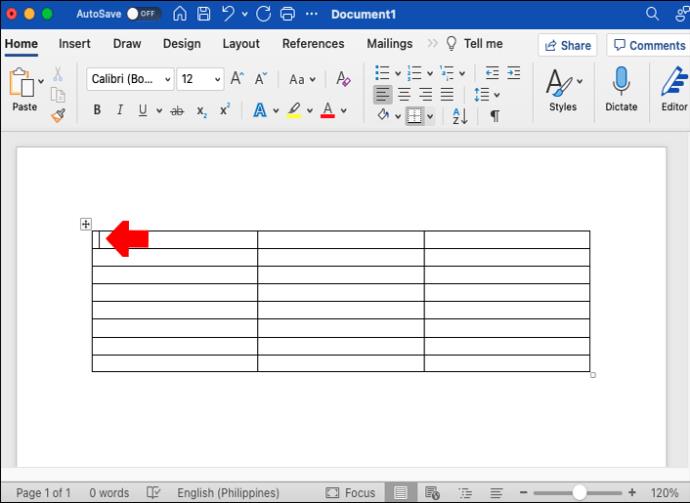
- Selecteer de cellen waarvan u de randen wilt wissen.
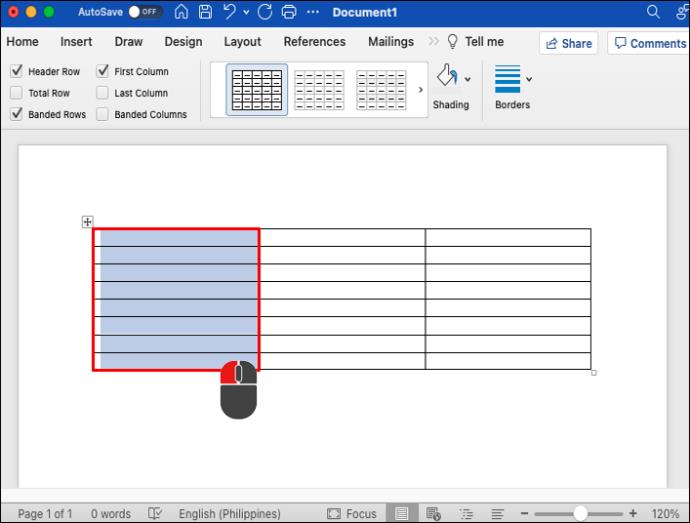
- Ga naar "Tabeltools".
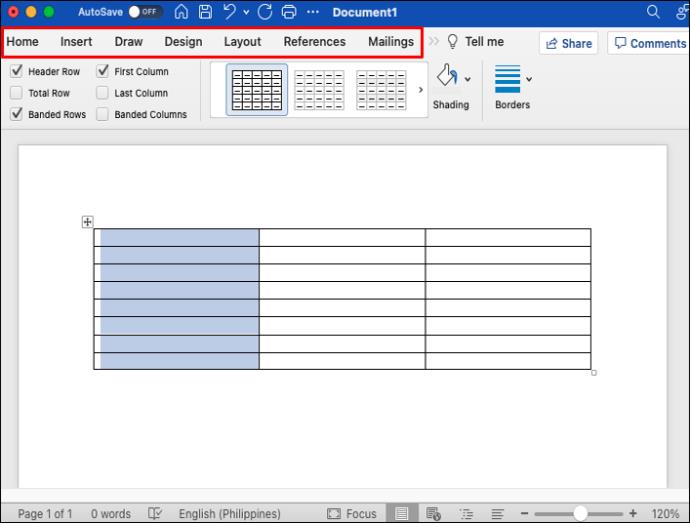
- Selecteer het tabblad "Thuis".
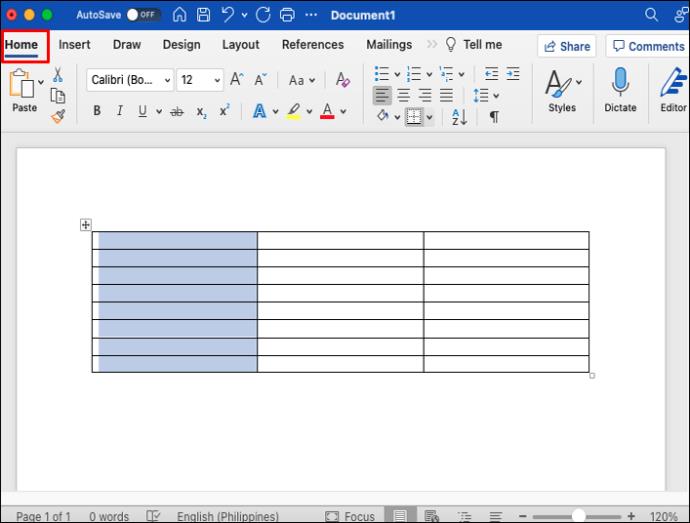
- Klik op de pijl naast 'Randen' en kies 'Geen randen'.
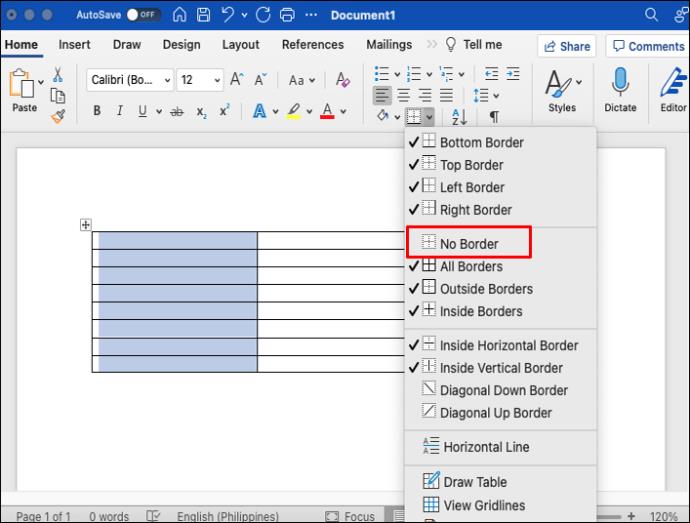
- De randen van de geselecteerde kolommen worden gewist.
U kunt dezelfde methode toepassen op zoveel tabellen en kolommen.
Randen en schaduw
U kunt randen toevoegen of verwijderen met behulp van de optie "Tabel opmaken". Deze optie opent een dialoogvenster waarin u handmatig tabelranden kunt toevoegen, verwijderen en bewerken volgens uw behoeften. Volg deze stappen om de lijnranden van een tabel te verwijderen.
- Selecteer de hele tabel.
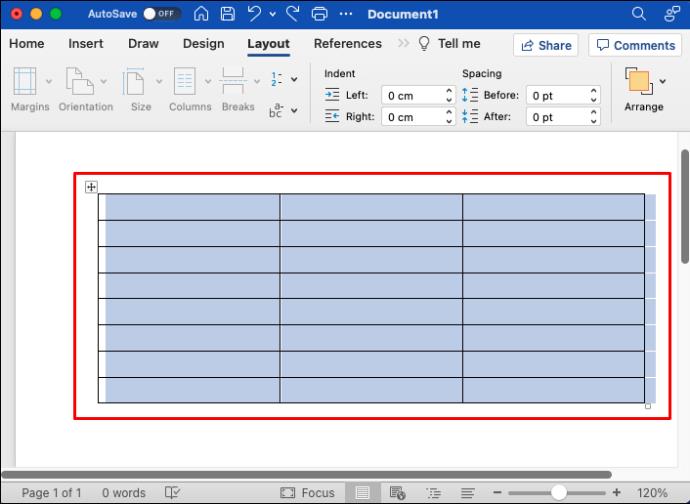
- Klik met de rechtermuisknop op de selectie en selecteer "Randen en arcering".
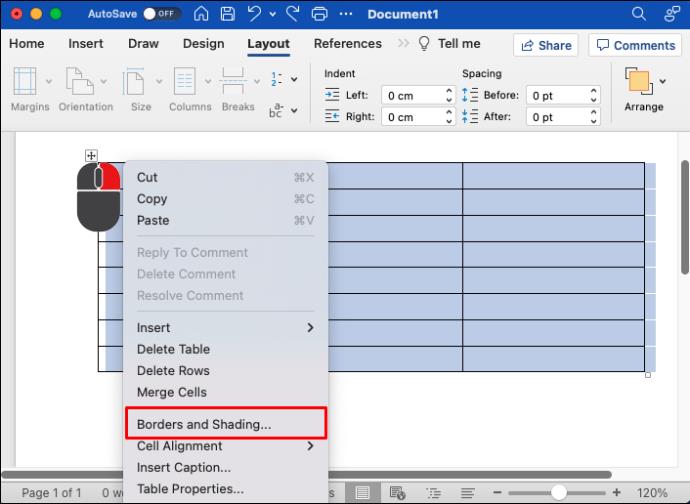
- Er wordt een dialoogvenster geopend. Selecteer het tabblad "Randen".
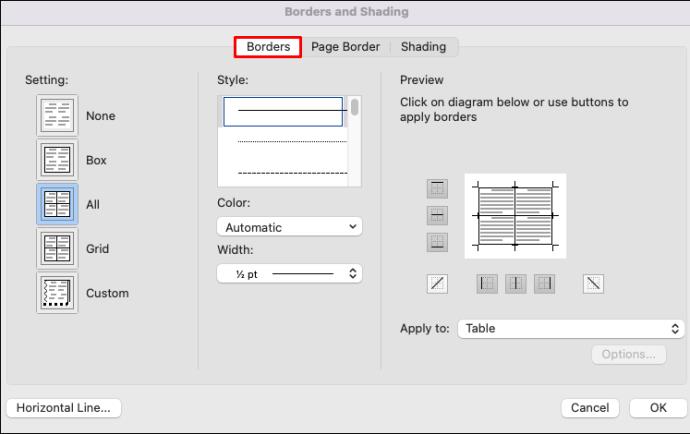
- Selecteer aan de linkerkant van het venster onder 'Instellingen' de optie 'Geen'.
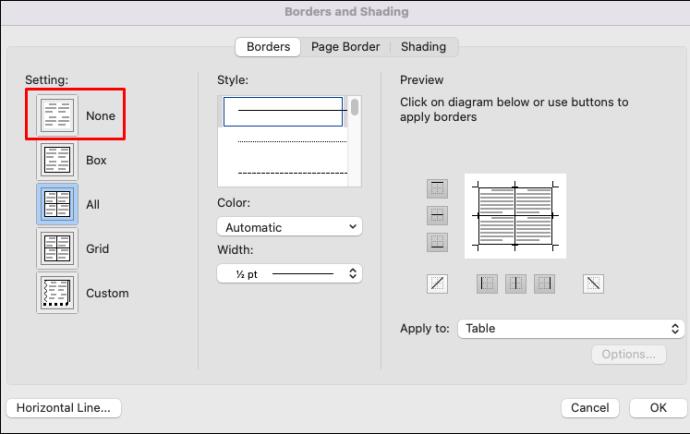
- Klik op OK om de instellingen op te slaan.
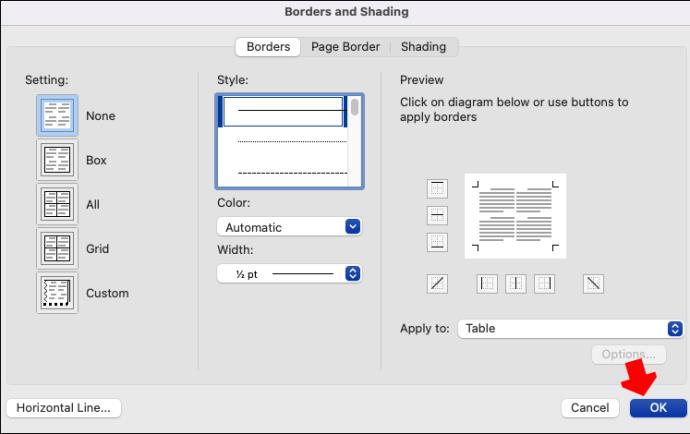
De randen van de tafel zijn onzichtbaar. Je kunt de rasterlijnen nog steeds zien als je ze hebt ingeschakeld. U kunt dezelfde stappen toepassen om specifieke kolomranden te wissen.
Rasterlijnen in- en uitschakelen
Wanneer u randloze tabellen maakt, moet u nog steeds door de kolommen en rijen kunnen navigeren. Als u uw document moet afdrukken en een randloze tabel wilt, is het een goed idee om de rasterlijnweergave in te schakelen. Tabelranden worden afgedrukt, maar rasterlijnen niet, waardoor ze een waardevol hulpmiddel zijn voor het bewerken van het document zonder randen.
Als u lichtgekleurde stippellijnen ziet, is de functie 'Rasterlijnen weergeven' ingeschakeld. Met deze optie kunt u de structuur van de tabel bekijken. U kunt de rasterlijnen echter verwijderen als u dat wilt. Hier is hoe dit te doen.
- Plaats uw cursor in de tabel.
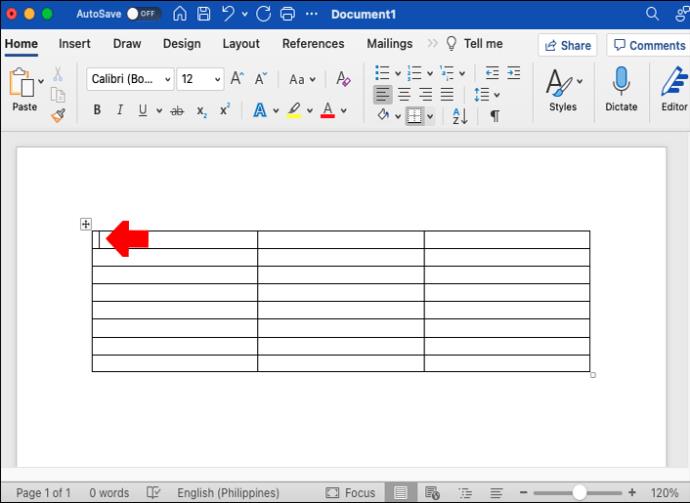
- Ga naar "Tabeltools".
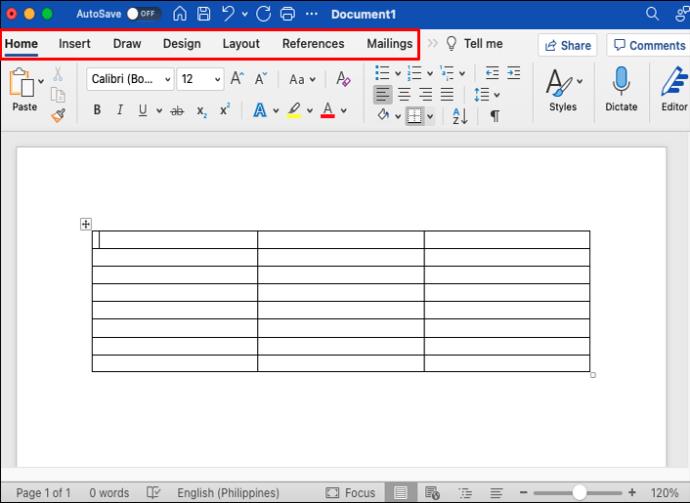
- Selecteer 'Thuis'.
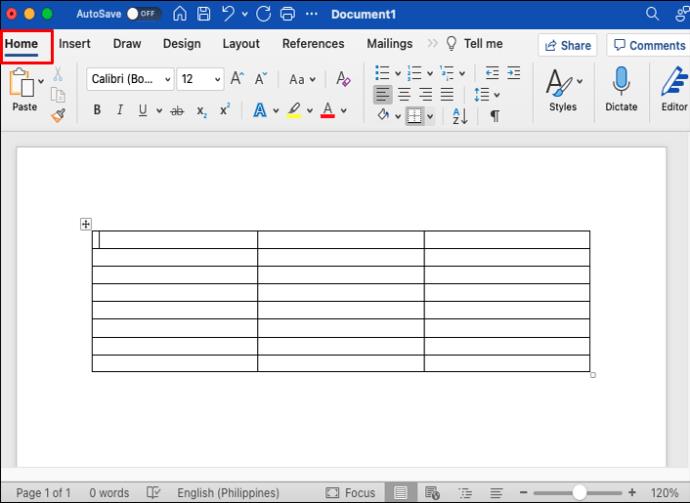
- Klik op de pijl naast "Randen" en kies de knop "Rasterlijnen weergeven".
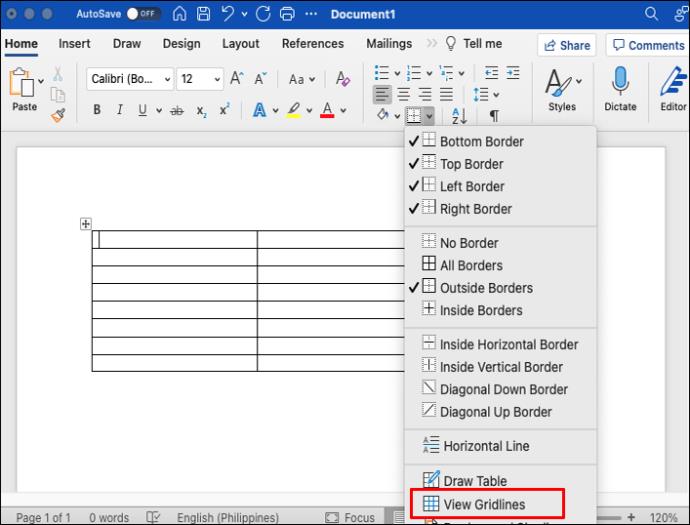
- De rasterlijnen worden van het scherm verborgen.
Als u de rasterlijnen opnieuw moet bekijken, klikt u op de knop "Rasterlijnen weergeven" om ze weer te laten verschijnen. Rasterlijnen blijven ingeschakeld voor alle Word-documenten.
Uw tafel transparant maken
Het maken van onzichtbare tabellen in Word is voor veel gebruikers de juiste keuze. Hun eenvoudige uiterlijk is een van de beste manieren om tafelinhoud te benadrukken zonder een extra designelement te creëren. In Word zijn randen redelijk eenvoudig te verwijderen en u kunt elk van deze methoden die in dit artikel worden beschreven gebruiken om op elk gewenst moment een strakke tabel te maken.
Wat is uw favoriete manier om onzichtbare tabellen in Word te maken? Laat je antwoord achter in de commentaarsectie hieronder.